인스타 다크모드 : 아이폰 인스타그램 블랙테마 설정 해제

많은 분들이 instagram을 메인 SNS로 사용하실 텐데요. 이번 주제는 인스타 다크모드 설정과 해제하는 방법에 대해서 여러분들에게 설명을 해드리려고 합니다. 아이폰과 갤럭시 두 가지 설정이 달라서 모두 설명을 해드리도록 하겠습니다.
인스타그램 블랙테마
눈이 좋아해요!
어두운 화면으로 보게 되면 상대적으로 눈이 덜 피로해지기 때문에 앱뿐만 아니라 공식적으로 제조사에서도 지원하는 기능이 되었는데요. 그렇다면 갤럭시와 아이폰 블랙 모드는 어떻게 세팅이 가능한지 자세히 설명드리도록 하겠습니다.
1️⃣ iPhone 설정하는 방법
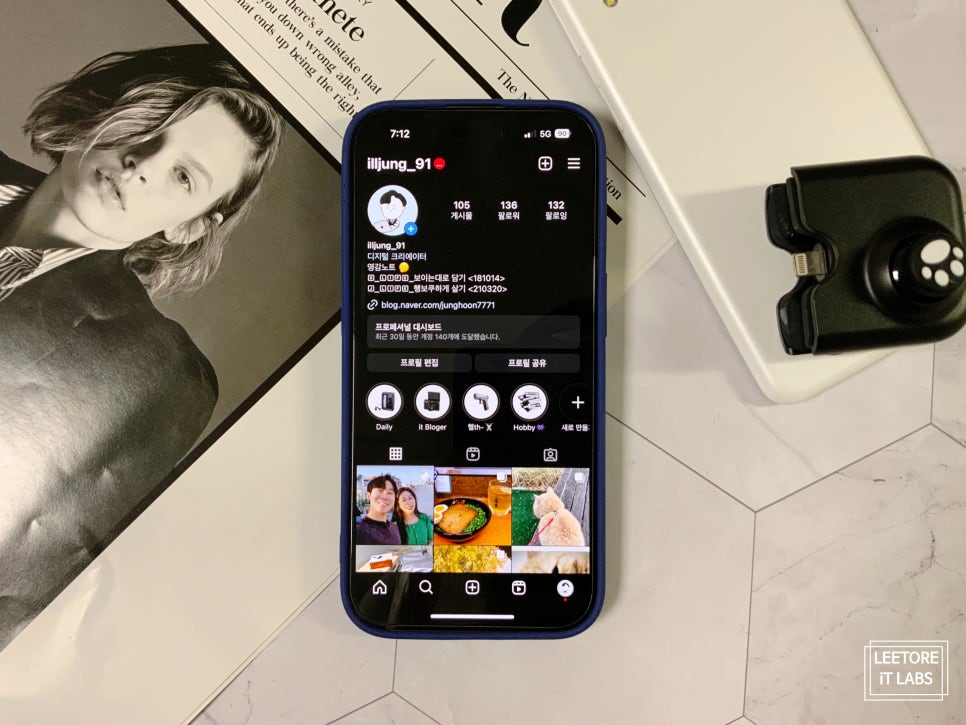
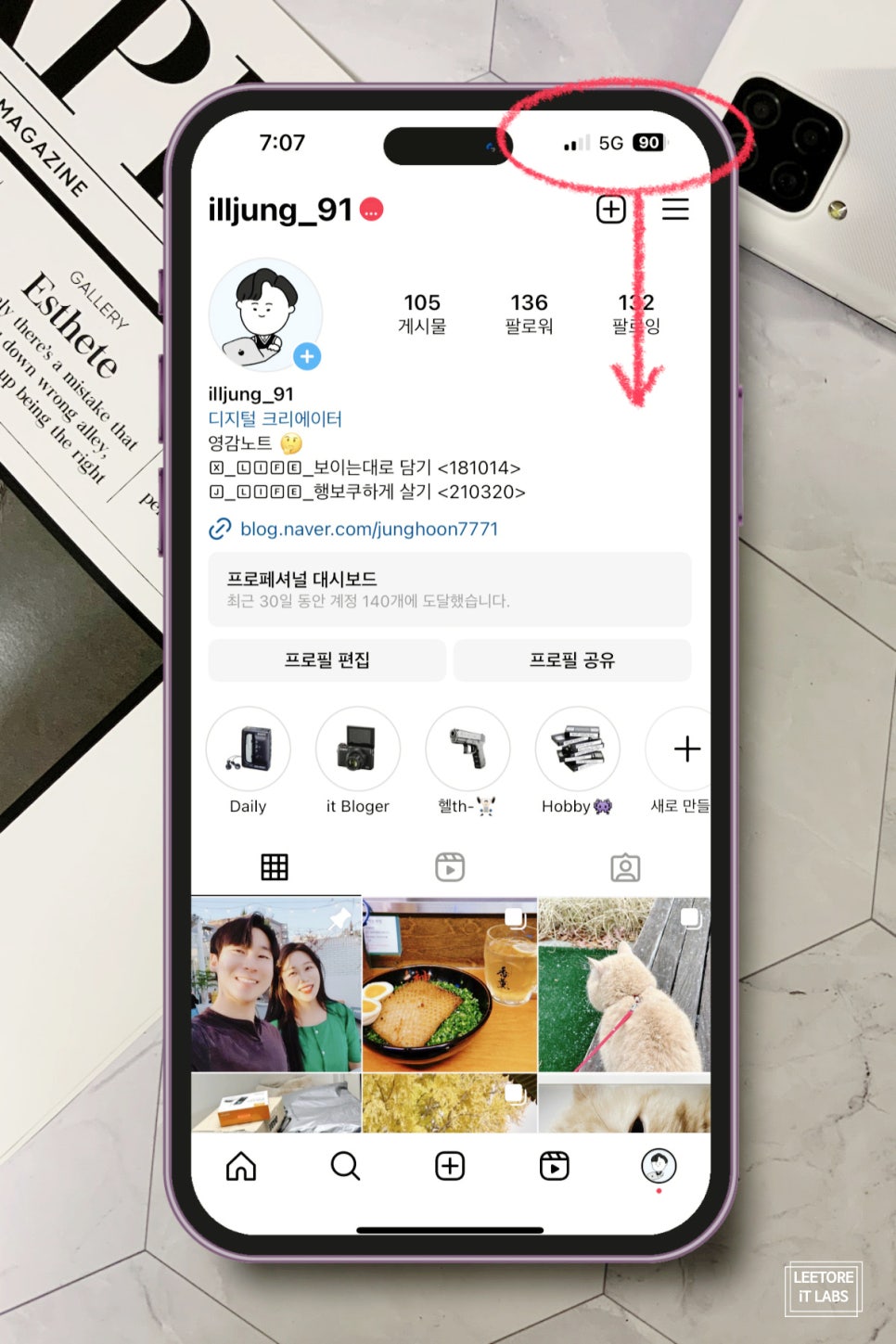

1. 아이폰 인스타그램 다크모드 세팅하는 방법에 대해서 먼저 설명을 드려보도록 하겠습니다. 폰에서 앱을 실행해 보면 현재 밝은 상태인 라이트 모드인 것을 확인할 수 있습니다. 오른쪽 상단에 배터리 부분을 아래로 스와이프 하게 되면 다양한 도구 아이콘들이 나오게 되는데 그중에서 <밝기> 조절바를 1초간 꾹 눌러보도록 하겠습니다.
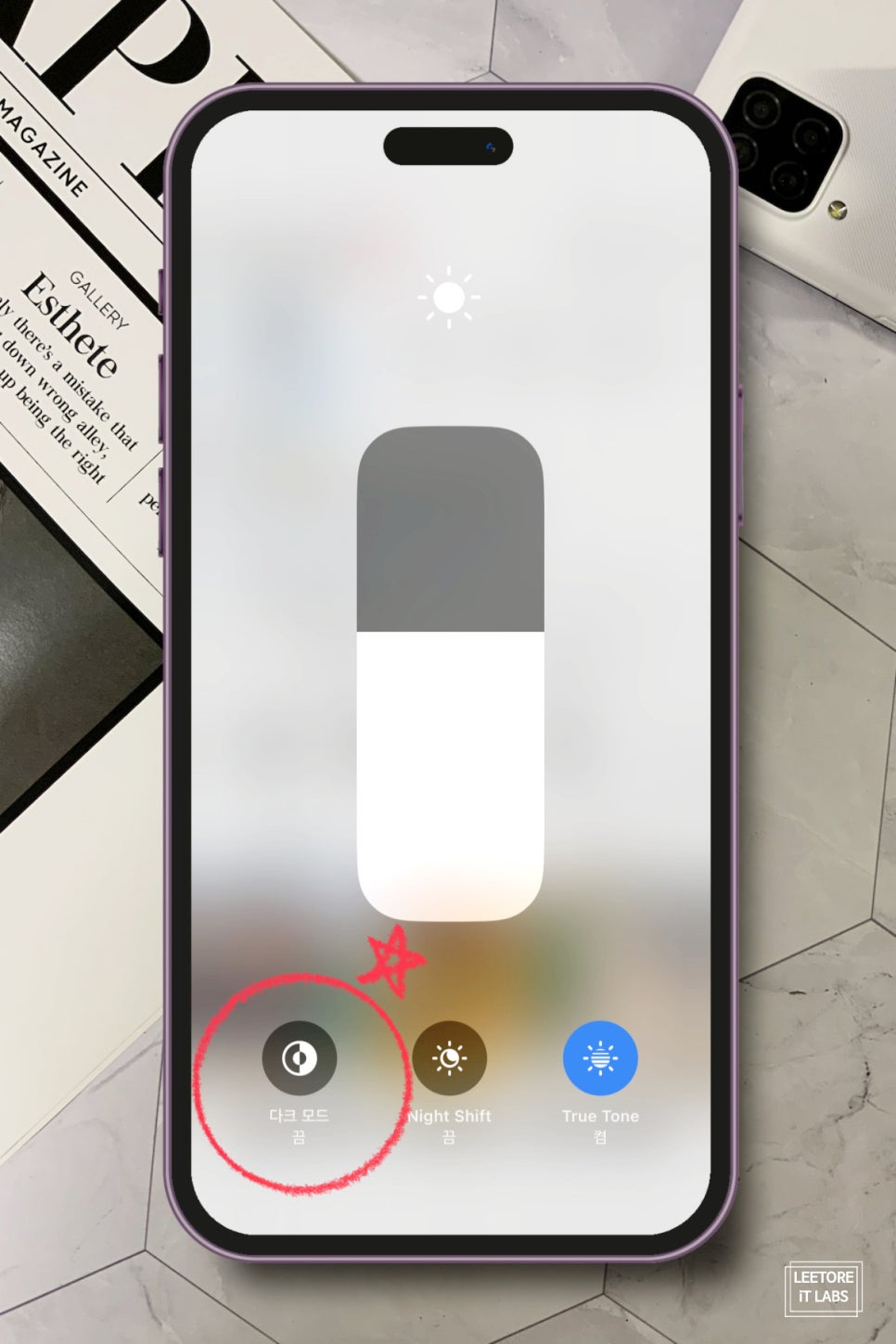
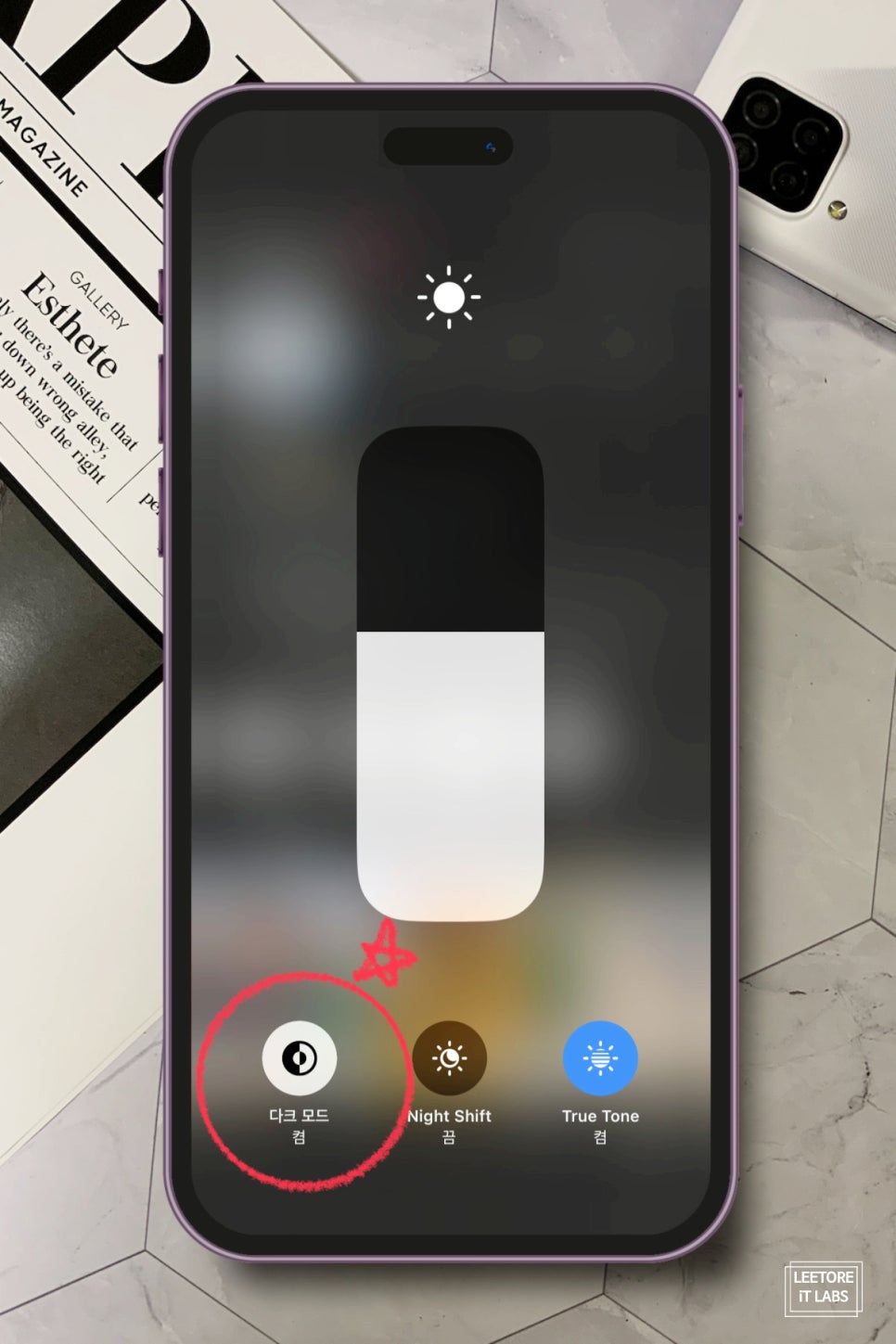
2. 밝기 조절바가 확대되면서 아래에 3개 아이콘이 보이실 텐데 그중에서 가장 왼쪽에 있는 아이콘을 보시면 <다크 모드 끔>으로 되어있는 것을 확인할 수 있습니다. 탭 해서 해당 모드를 바꾸게 되면 화면이 어두워지면서 <켬>이라고 바뀌는 것을 확인할 수 있습니다.
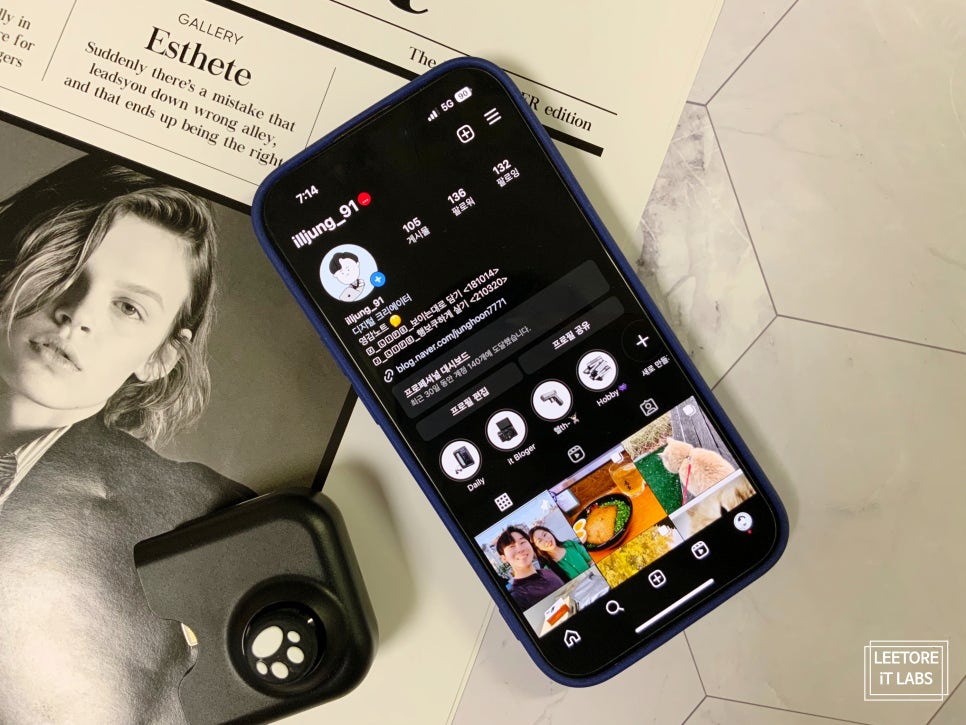
3. 다시 인스타 피드로 돌아가 보면 라이트 모드에서 다크 모드로 설정이 변경된 것을 확인할 수 있습니다. 이처럼 iPhone에서는 시스템 설정을 통해서 쉽게 조절이 가능합니다.
2️⃣ 갤럭시 설정 방법
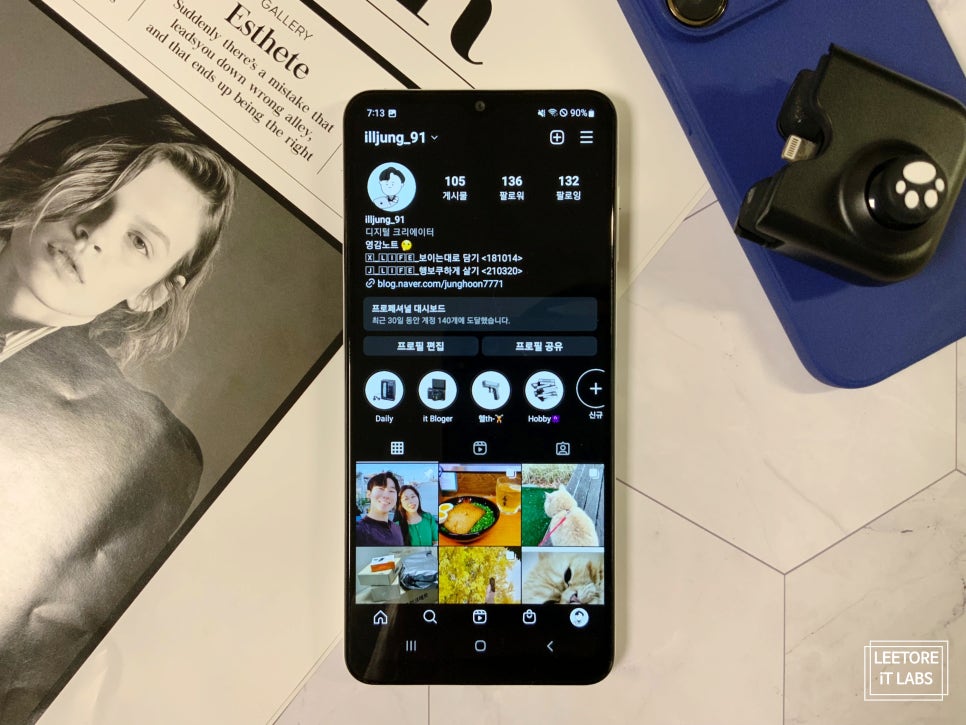
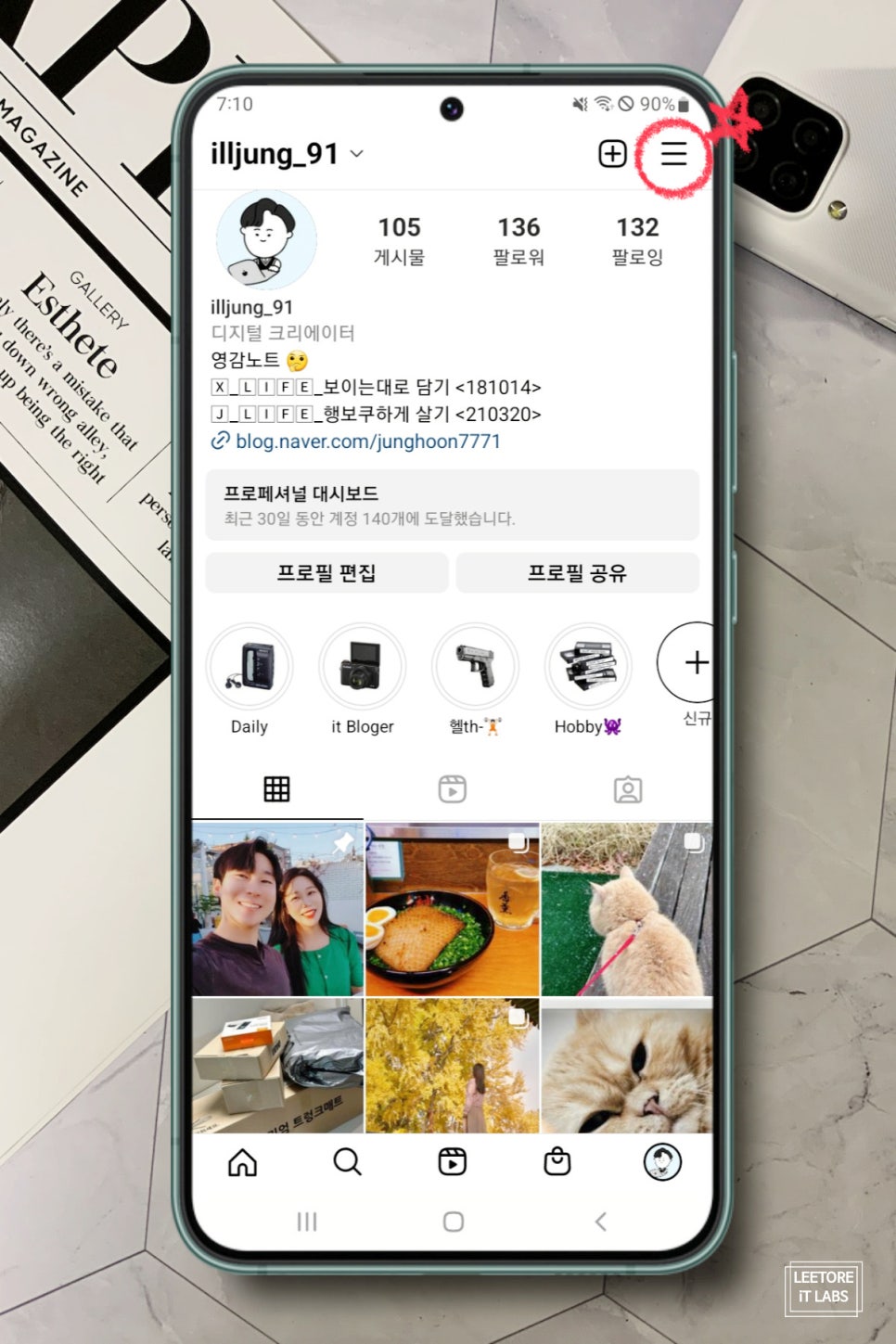
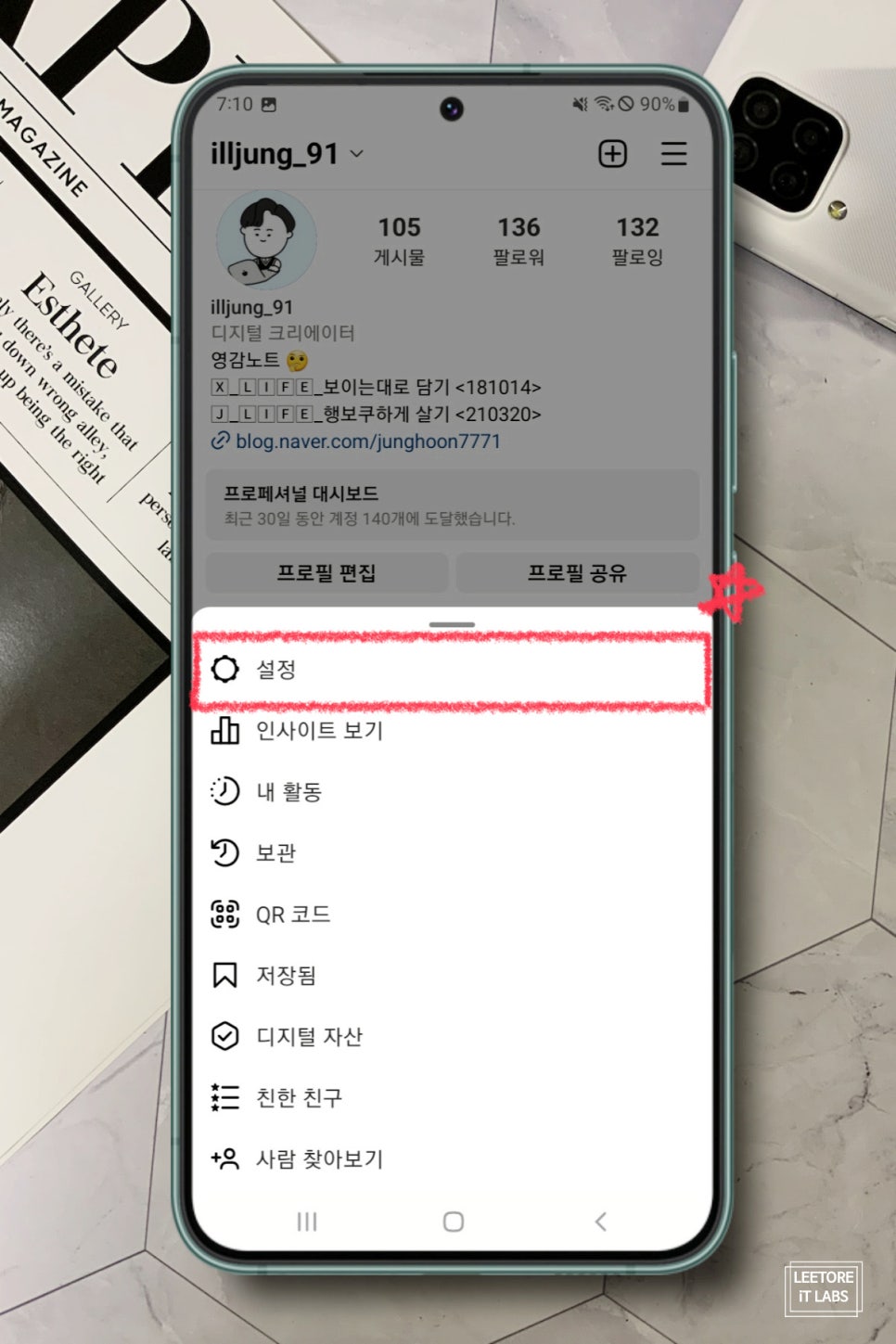
1. 다음은 삼성 갤럭시를 기준으로 설명을 드려보도록 하겠습니다. 마찬가지로 인스타그램 앱을 실행한 뒤 이번에는 본인 피드로 가서 오른쪽에 세 줄로 된 아이콘(☰)을 눌러보도록 하겠습니다.
그러면 메뉴들이 나타날 텐데 그중에서 가장 상단에 있는 <설정>을 탭 해보도록 하겠습니다.
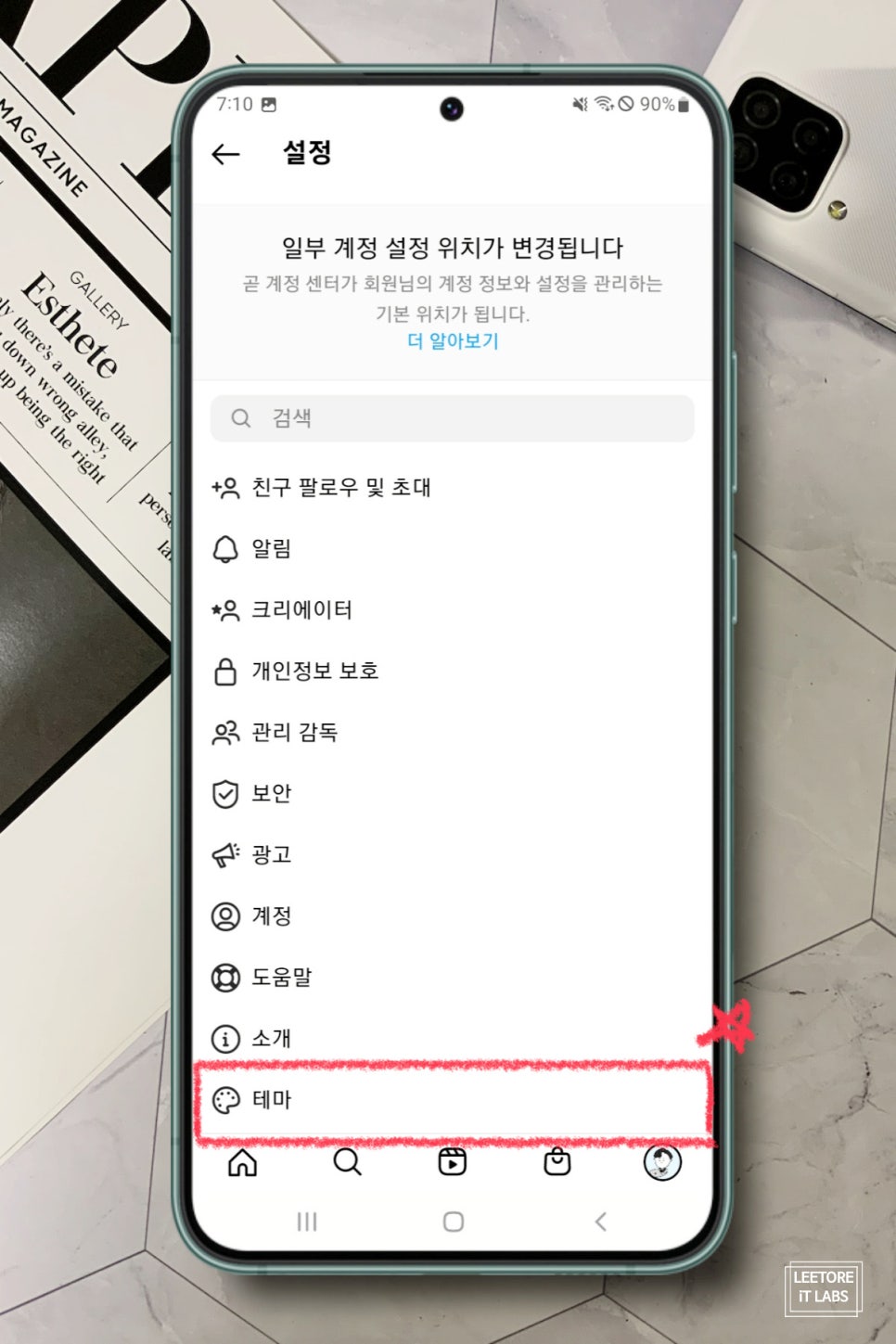
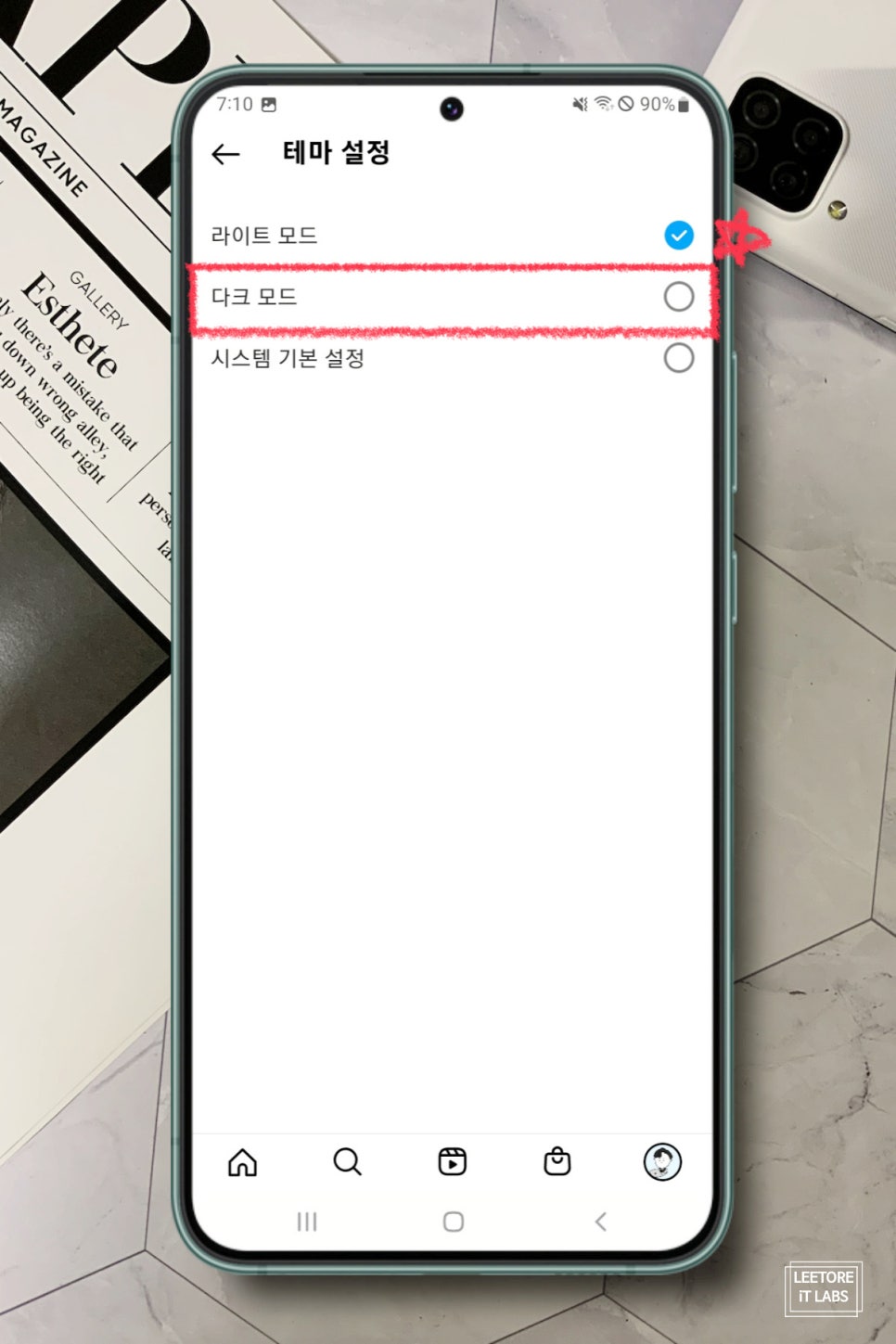
2. <설정> 메뉴에서 가장 하단으로 내려보게 되면 파렛트 모양 아이콘을 가지고 있는 <테마>라는 항목이 보이실 겁니다. 해당 항목을 들어가 보면 총 3가지 세팅이 가능한데 그중에서 <다크모드>를 눌러서 세팅해 주시면 됩니다.
3. 만약 여러분들의 갤럭시 시스템 설정 자체가 블랙화면이라면 맨 아래에 있는 <시스템 기본 설정>으로 세팅하셔도 무관합니다. 다만 해당 설정을 하게 될 경우 시스템을 라이트 모드로 바꾸면 연동되어 함께 바뀐다는 점만 기억해 주시면 됩니다.
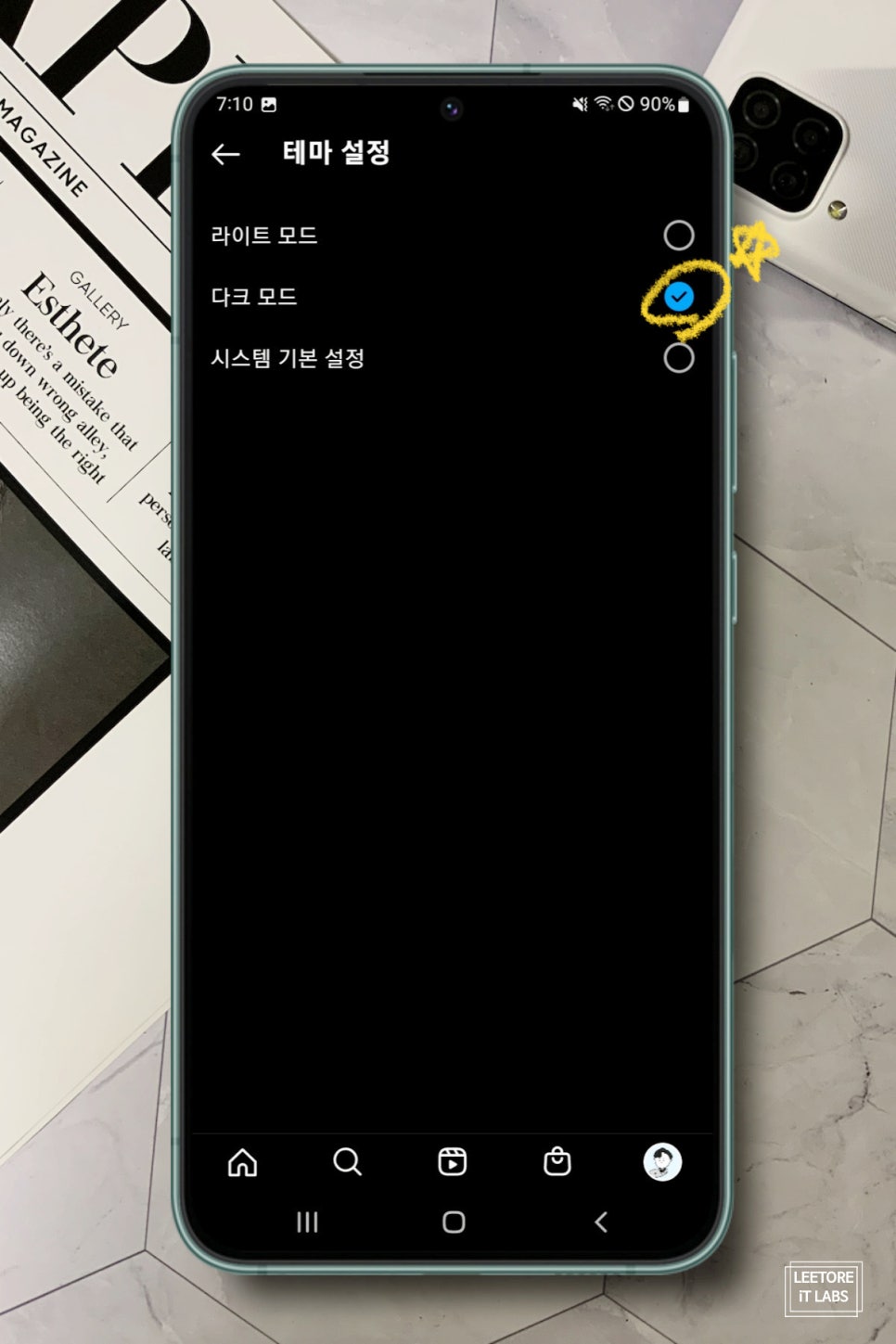
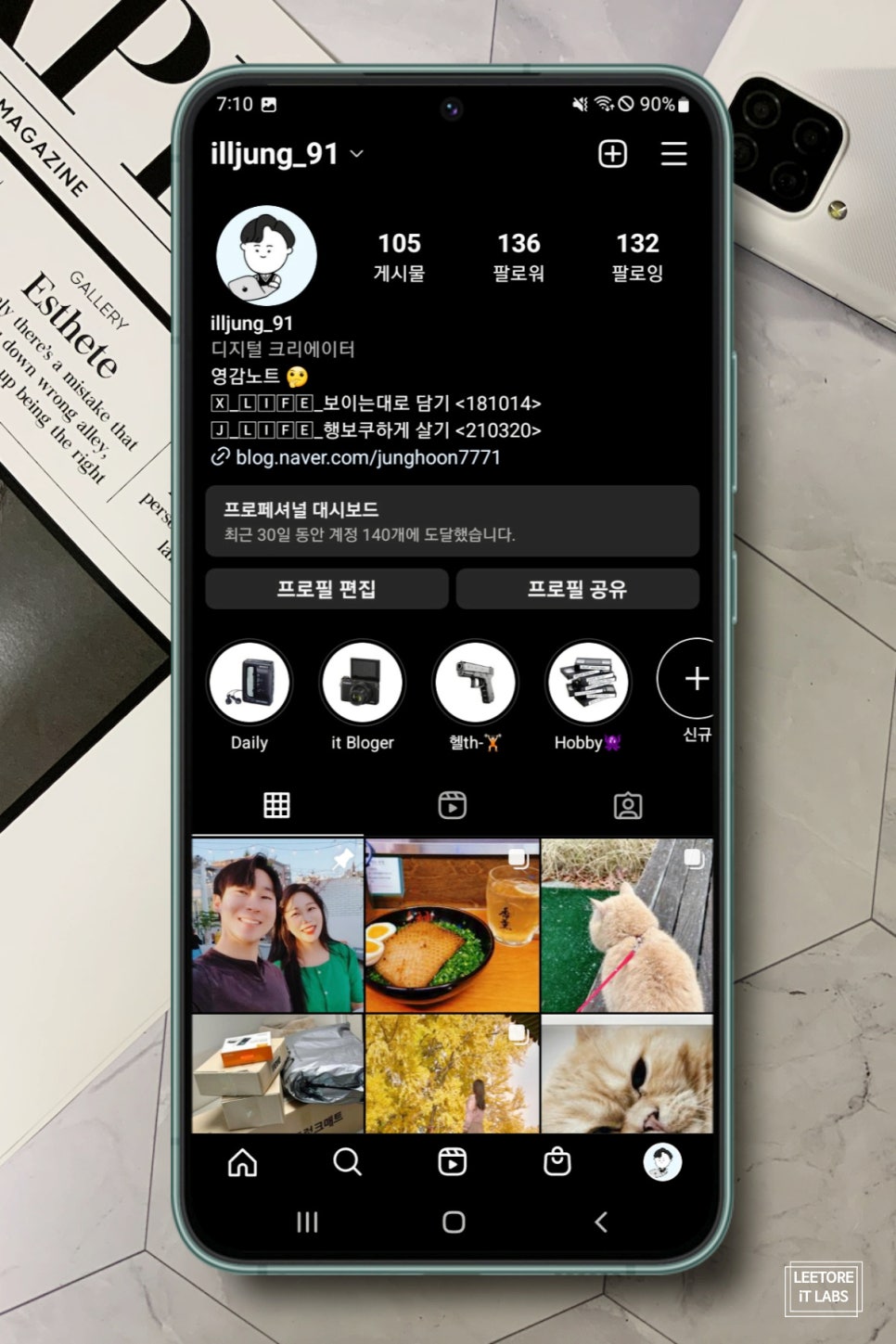
4. 다시 피드로 나와서 여러분들 본인 프로필 피드를 확인해 보면 마찬가지로 블랙 모드로 변한 것을 확인할 수 있습니다. 이처럼 간단하게 어두운 화면으로 전환이 가능합니다.
이번 포스팅에서는 인스타 다크모드 설정 및 해제하는 방법에 대해서 설명을 드렸습니다. 인스타그램의 경우 앞서 설명드린 것과 같이 아이폰과 갤럭시 설정 방법에 다르니 본인이 사용하는 기기에 따라서 세팅을 해보시기 바랍니다.
그럼 다음 콘텐츠에서도 여러분들이 재미있어 할 만한 소식을 가지고 찾아뵙도록 하겠습니다. 이토리랩스였습니다. 감사합니다.
함께 이어볼 만한 콘텐츠
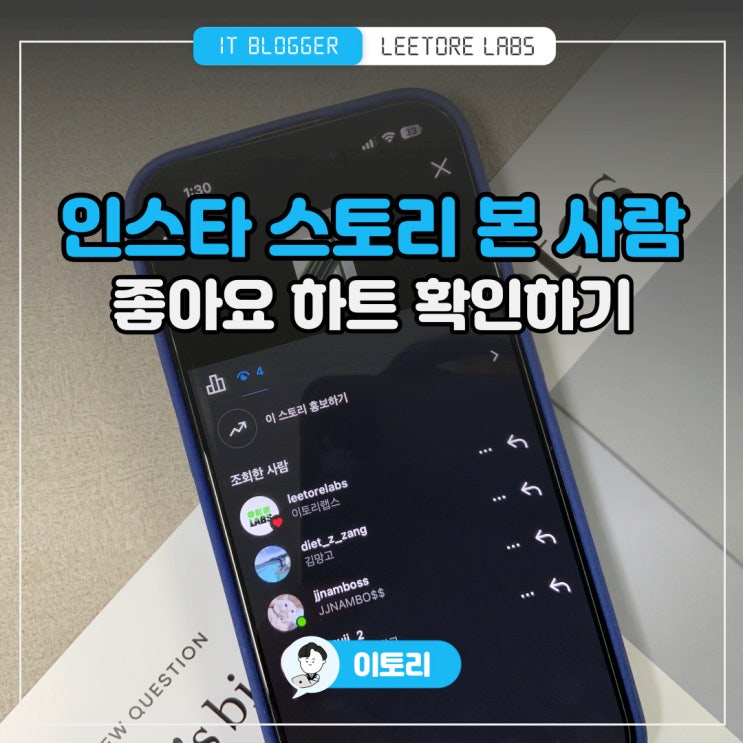
SNS 중에 가장 많은 사용자를 보유하고 있는 instagram에는 다양한 게시물 형식이 있습니다. 그중에서도...
blog.korea-iphone.com